Menus in WPF
Menu (메뉴)
메뉴 컨트롤은 HeaderedItemsControl로부터 파생되었다. 아이템을 수평으로 쌓고, 보통 회색 배경으로 그려진다. 메뉴에 ItemsControl을 추가하는 유일한 프로퍼티는 IsMainMenu 프로퍼티이다. 사용자가 F10 또는 ALT를 누르면 메뉴로 포커스를 가져간다.

<Menu IsMainMenu="True">
<MenuItem Header="_File" />
<MenuItem Header="_Edit" />
<MenuItem Header="_View" />
<MenuItem Header="_Window" />
<MenuItem Header="_Help" />
</Menu>
MenuItem (메뉴 항목)
메뉴항목은 HeaderedItemsControl이다. 헤더 프로퍼티의 내용은 메뉴의 캡션을 의미한다. 메뉴항목의 아이템들은 해당 메뉴의 하위메뉴들이다. 아이콘은 캡션의 왼쪽에 그려진다. 일반적으로 작은 이미지를 사용한다. 그러나 내용의 유형에 사용될 수 있다.
글자 앞에 밑줄을 추가하여 바로가기 키를 정의할 수 있다.
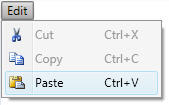
<MenuItem Header="_Edit">
<MenuItem Header="_Cut" Command="Cut">
<MenuItem.Icon>
<Image Source="Images/cut.png" />
</MenuItem.Icon>
</MenuItem>
<MenuItem Header="_Copy" Command="Copy">
<MenuItem.Icon>
<Image Source="Images/copy.png" />
</MenuItem.Icon>
</MenuItem>
<MenuItem Header="_Paste" Command="Paste">
<MenuItem.Icon>
<Image Source="Images/paste.png" />
</MenuItem.Icon>
</MenuItem>
</MenuItem>
Checkable MenuItems (선택가능한 메뉴항목)
IsCheckable 프로퍼티를 True로 설정함으로써 선택가능한 메뉴 항목을 만들 수 있다. 선택 상태는 IsChecked 프로퍼티에 의해 확인 가능하다. 선택상태가 변경될 때 알림을 받기 위해서는 핸들러를 Check와 Unchecked 프로퍼티에 추가하여 받을 수 있다.

<MenuItem Header="_Debug">
<MenuItem Header="Enable Debugging" IsCheckable="True" />
</MenuItem>
Separators (구분기호)
구분기호는 메뉴 항목을 그룹핑하기 위한 간단한 컨트롤리다. 이것은 수평선으로 그려진다. 또한 ToolBar나 StatusBar에서도 사용가능하다.

<Menu>
<MenuItem Header="_File">
<MenuItem Header="_New..." />
<Separator />
<MenuItem Header="_Open..." />
<Separator />
<MenuItem Header="_Save" />
<MenuItem Header="_Save As..." />
<Separator />
<MenuItem Header="_Exit" />
</MenuItem>
</Menu>
Callbacks (콜백)
Click 이벤트에 콜백을 추가하는 방법으로 모든 메뉴항목에 콜백을 등록할 수 있다.
<Menu>
<MenuItem Header="_File">
<MenuItem Header="_New..." Click="New_Click"/>
</MenuItem>
</Menu>
private void New_Click(object sender, RoutedEventArgs e)
{
MessageBox.Show("You clicked 'New...'");
}
How to bind MenuItems dynamically using MVVM (MVVM을 사용하여 동적으로 메유항목에 바인딩 하는 방법)
MVVM 패턴을 사용한다면 아마도 코드에 사용가능한 메뉴 명령을 동적으로 정의하고, 메뉴항목 컨트롤에 바인딩하기를 원할것이다. 다음은 그 방법에 대해 보여준다.
<Menu>
<Menu.Resources>
<Style x:Key="ThemeMenuItemStyle" TargetType="MenuItem">
<Setter Property="Header" Value="{Binding Name}"></Setter>
<Setter Property="Command" Value="{Binding ActivateCommand}"/>
<Setter Property="IsChecked" Value="{Binding IsActive}" />
<Setter Property="IsCheckable" Value="True"/>
</Style>
</Menu.Resources>
<MenuItem Header="Themes" ItemsSource="{Binding Themes}"
ItemContainerStyle="{StaticResource ThemeMenuItemStyle}" />
</Menu>
Keyboard Shortcuts (바로가기 키)
메뉴 항목에 바로가기 키를 추가하는 것은 사용하기를 원하는 단축키를 글자앞에 밑줄 "_"을 추가하여 사용한다. 이것은 자동으로 InputGestureText를 적절한 값으로 설정한다. 그러나 이 프로퍼티에 원하는 텍스트를 입력하여 추천된 텍스트를 재정의할 수 있다.